

|
本站电脑知识提供应用软件知识,计算机网络软件知识,计算机系统工具知识,电脑配置知识,电脑故障排除和电脑常识大全,帮助您更好的学习电脑!不为别的,只因有共同的爱好,为软件和互联网发展出一分力! ps2021软件中加入了更多的编辑功能和元素,可以修改文字的透明度,那么具体怎么修改呢?下面小编给大家整理了相关步骤介绍,感兴趣的小伙伴不要错过哦! 1.首先打开ps2021,点击【文字工具】输入文字 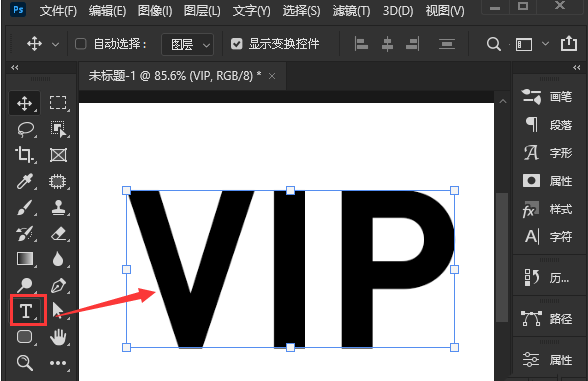
2.然后双击打开图层的【样式设置】 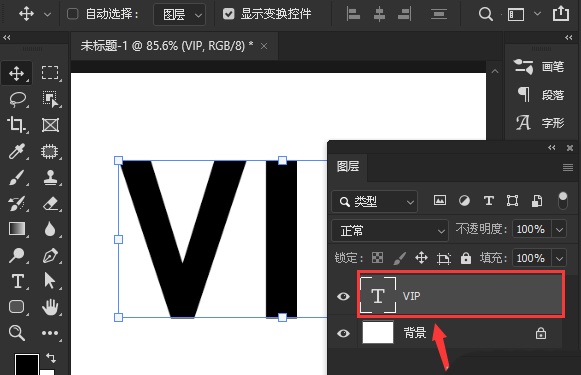
3.接着在【混合选项】中,将【填充不透明度】设置为0 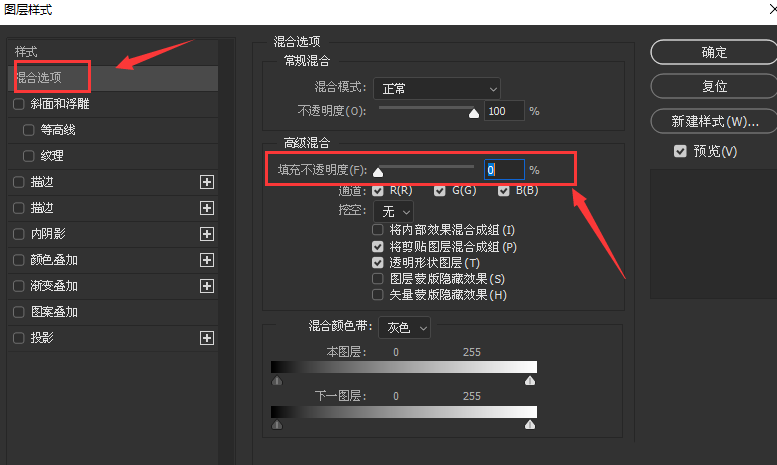
4.最后添加金色渐变描边,大小为8像素,点击【确定】,至此文字透明度修改完成。 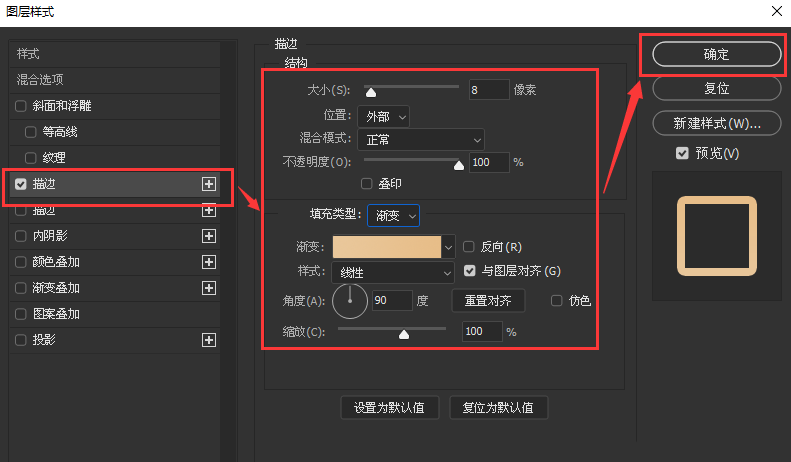
以上这篇文章就是ps2021修改文字透明度方法,更多精彩教程请关注本站! 学习教程快速掌握从入门到精通的电脑知识 |
温馨提示:喜欢本站的话,请收藏一下本站!